아이폰을 이용하여 손전등을 사용하는 경우가 종종 있을 때가 있습니다. 그럴 때마다 대부분 항상 화면을 켜서 잠금화면의 손전등 아이콘을 누르거나 제어센터에서 손전등을 켜서 사용하는데요, 오늘은 화면을 킬 필요도 없이 아이폰 뒷면의 사과로고를 툭, 툭, 2번 손가락으로 치는 것만으로도 손전등을 키는 방법을 알려드리겠습니다.
(해당 게시물은 IOS 17.0.3 버전 기준으로 작성되었습니다.)
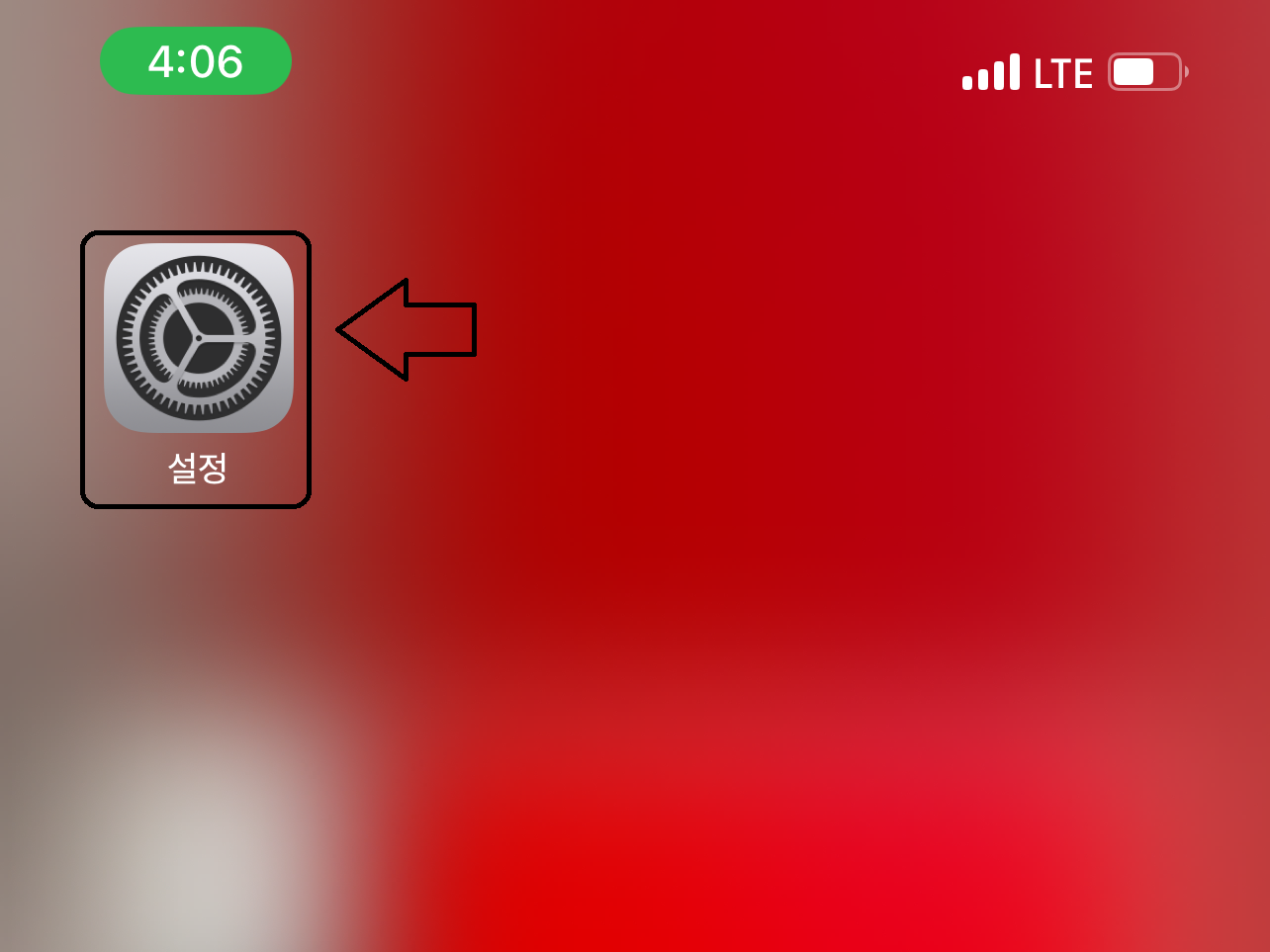
먼저 설정으로 들어가 줍니다.
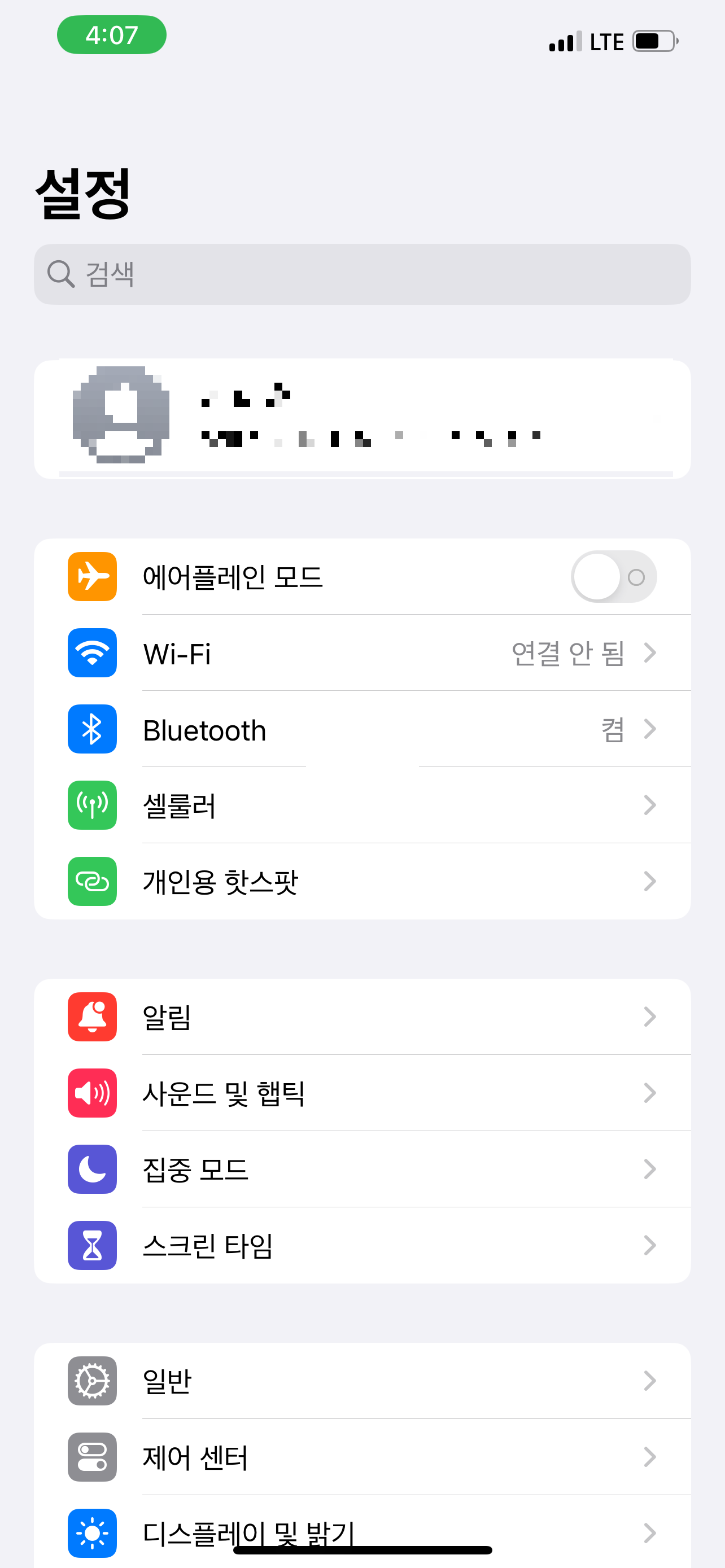
그러면 설정화면에서 조금만 아래로 스크롤해 주세요.

조금 내리면, '손쉬운 사용'탭이 보이실 것입니다. 손쉬운 사용을 눌러주세요.
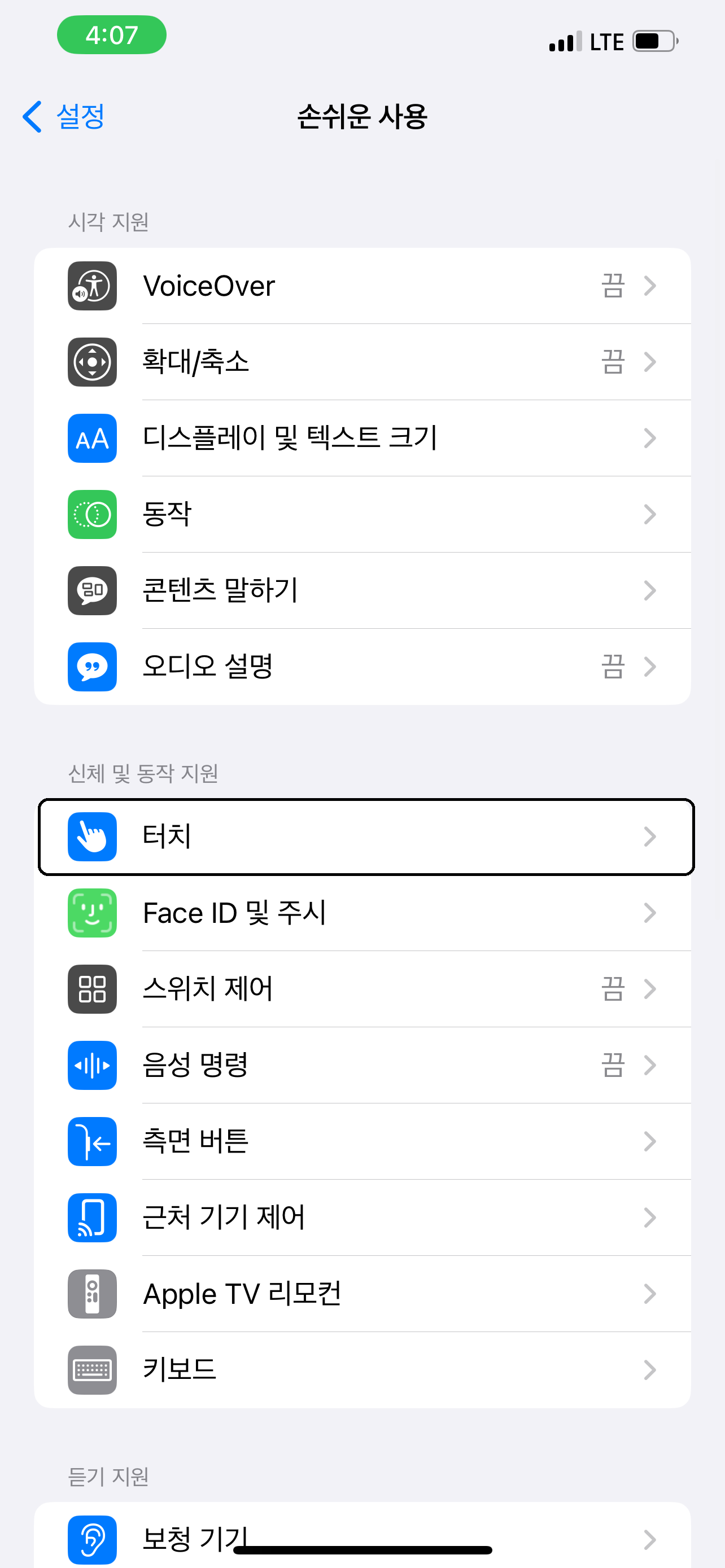
'신체 및 동작지원' 그룹에서 '터치'탭으로 들어가 주세요.
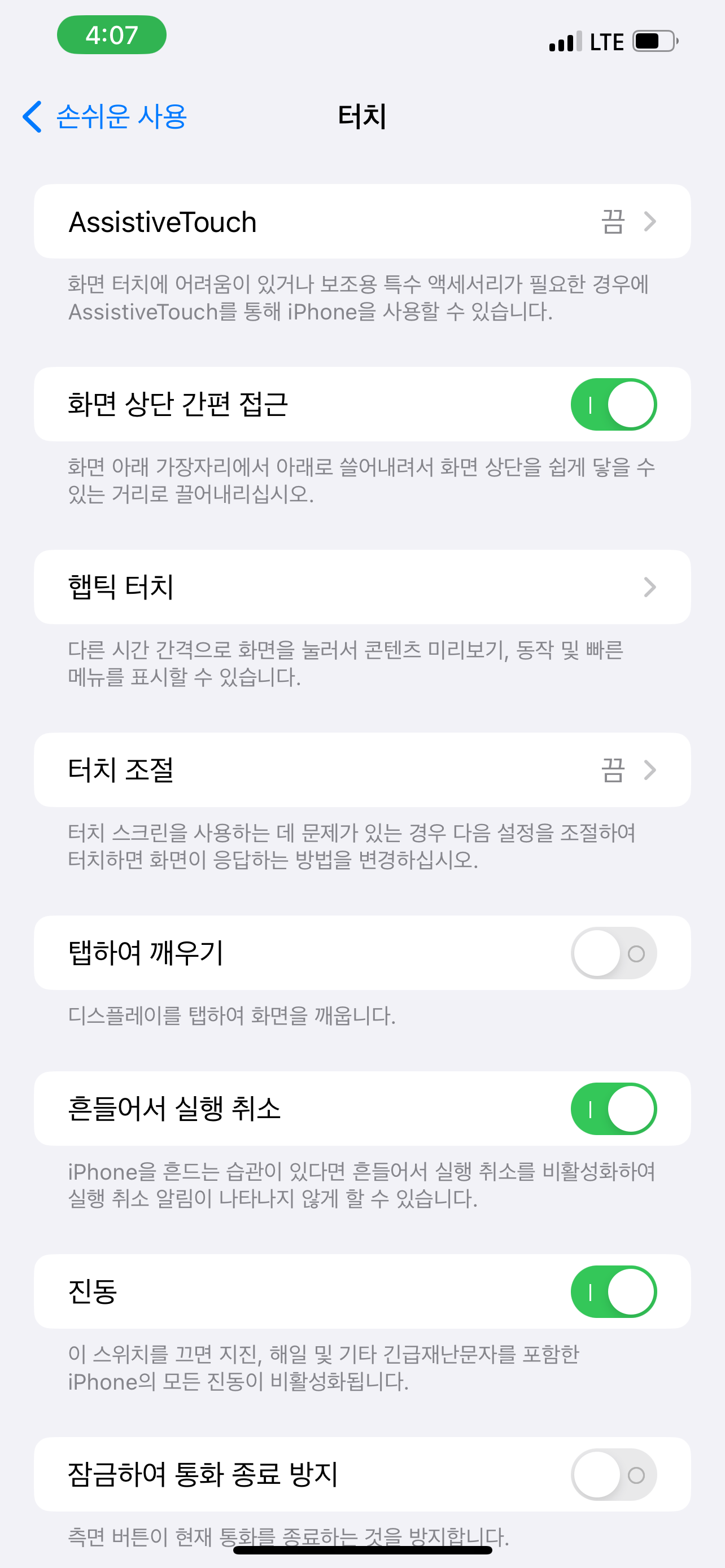
들어오면 이런 화면이 보이실 것입니다. 여기서 맨 아래로 스크롤해 주세요.
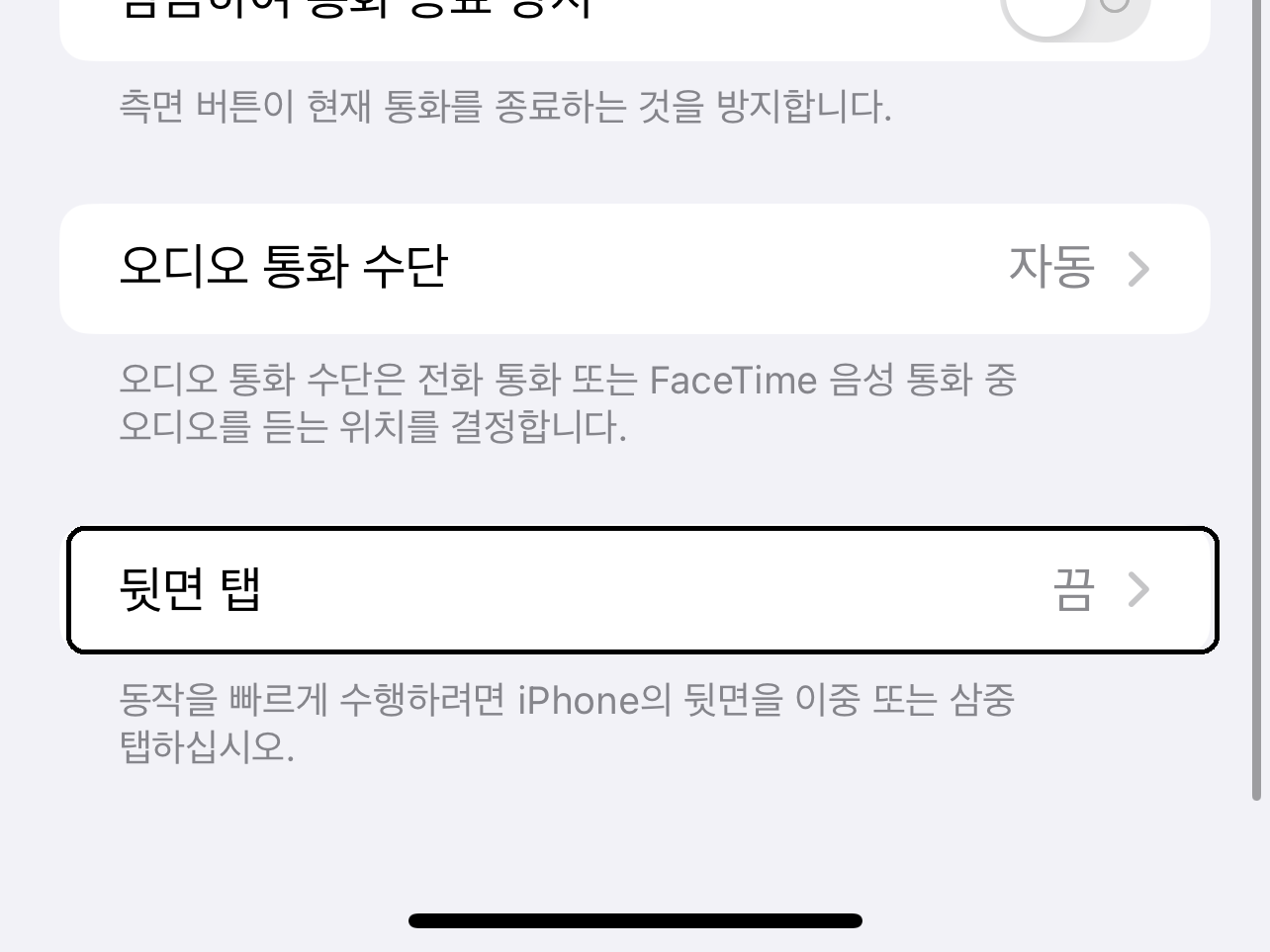
그럼 맨 아래 '뒷면 탭'이 보이실 텐데, 뒷면 탭을 눌러주세요.
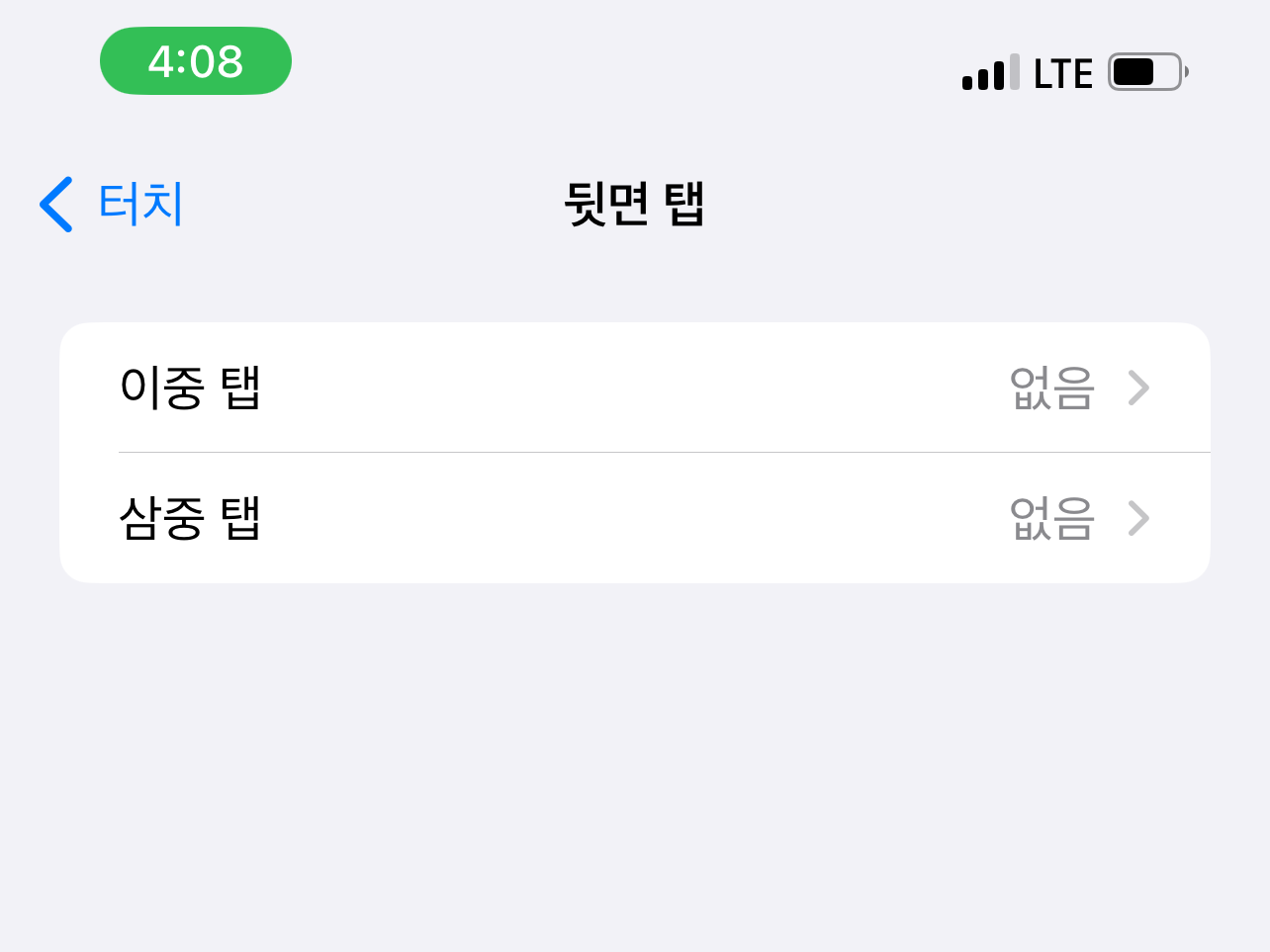
그러면 여백의 미를 살린 화면에서 저 두 개의 '이중 탭'과 '삼중 탭'이 보이실 텐데요, 저 두 개의 차이가 무엇이냐면,
- 이중 탭 : 말 그대로 아이폰 뒷면의 사과 부분을 두 번 터치하면, 설정한 동작이 실행된다는 것입니다.
- 삼중 탭 : 이것 역시 아이폰의 뒷면 사과로고 부분을 세 번 터치하면 설정한 동작이 실행되는 것입니다.
여기서 이중 탭을 하는 경우와 삼중 탭을 하는 경우로 각각의 설정을 해놓을 수 있습니다.
우리는 이중탭으로 손전등을 켜보겠습니다, 이중 탭을 눌러주세요.
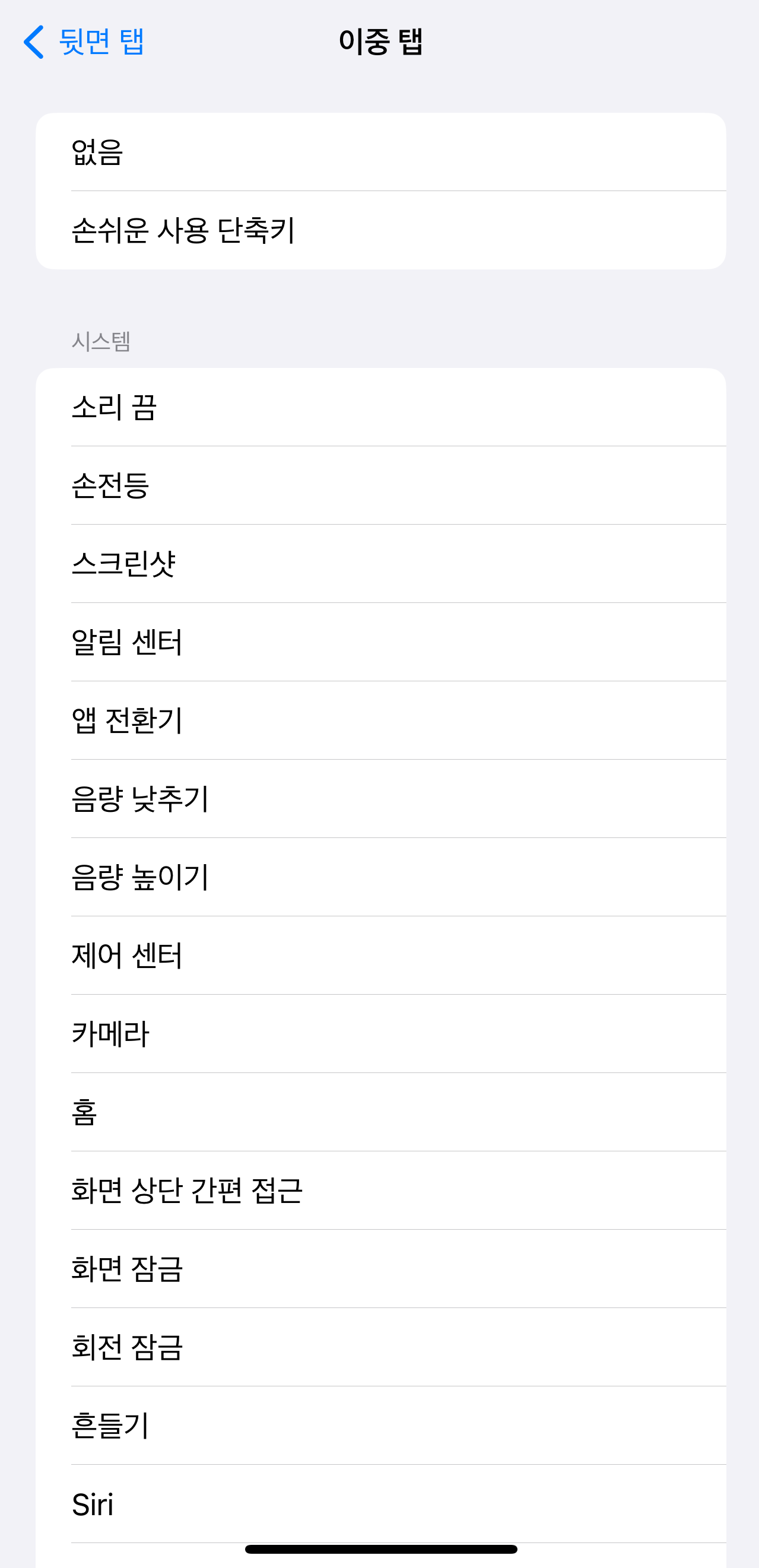
그럼, 위와 같은 화면으로 들어오시게 됩니다. 그럼 위에 표시된 항목들을 전부 이중 탭을 통해서 화면을 켜지 않고도 자동으로 설정한 항목이 실행되게 됩니다.
우리는 이제 손 두 번 까딱하고 손전등을 쓸 수 있습니다.
손전등 외에 카메라를 선택하면 카메라가 실행되겠고요, Siri를 설정하면 시리가 호출됩니다.
아니면, 이중 탭으로 카메라를 설정해 놓고 삼중 탭으로 손전등을 설정해 놓으면, 매우 빠르고 손쉽게 카메라와 손전등을 실행할 수 있겠습니다.
오늘은 손쉽게 아이폰의 기본 기능을 사용하기 위한 방법을 한 가지 알아보았습니다. 앞으로 아이폰에 대하여 괜찮은 기능이 있으면 포스팅하겠습니다. 감사합니다.
'아이폰' 카테고리의 다른 글
| 아이폰에 어울리는 더 화이트 케이스 케이스 (0) | 2023.11.23 |
|---|---|
| Transparent Pastel Gradient: 아이폰 사용자의 스타일을 업그레이드하세요 (0) | 2023.11.23 |
| 아이폰 사용자라면 놓칠 수 없는 이나피 스티커 01 케이스 (0) | 2023.11.22 |
| 아이폰 se4 예상 출시일, 스펙, 가격 알아보기 (27) | 2023.10.25 |
| 아이폰 더 스마트하게 다크모드 쓰는법 (4) | 2023.10.24 |